Die Apple-Übertragungstechnik AirDrop funktioniert nicht für Windows-Geräte. Wie ihr Dateien trotzdem schnell übertragen könnt, zeigen wir euch hier.
AirDrop: Von iPhone auf Windows 10/11 übertragen funktioniert nicht
AirDrop ist eine proprietäre Funktechnik von Apple, mit der ihr Inhalte wie Fotos, Videos und Dokumente auf kurze Entfernung drahtlos per WLAN oder Bluetooth übertragen könnt. Sie funktioniert aber nur zwischen zwei Apple-Geräten. Wenn ihr Daten zwischen eurem iPhone/iPad und einem Windows-PC übertragen wollt, funktioniert das nicht. Allerdings gibt es dafür die Alternative Snapdrop.
Snapdrop: AirDrop-Alternative für Windows, Android und iOS
Über den kostenlosen Open-Source-Dienst Snapdrop/Pairdrop könnt ihr Dateien zwischen zwei beliebigen Geräten übertragen, die sich im gleichen WLAN-Netzwerk befinden.
- Öffnet dazu auf den beiden Geräten einfach die Webseite snapdrop.net.
- In der Mitte seht ihr alle Geräte, die Snapdrop ebenfalls geöffnet haben. Alle Geräte erhalten Spitznamen, etwa „Tan Tiger“ oder „Coffee Dragon“.
- Wählt auf dem Sender-Gerät das Empfänger-Gerät aus und danach die Datei, die ihr übertragen wollt.
- Auf dem Empfänger-Gerät nehmt ihr die Anfrage an, um die Datei herunterzuladen.
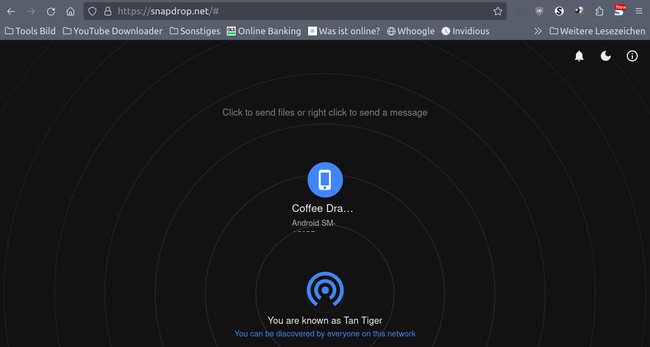
Alternativ könnt ihr auch die Webseite pairdrop.net verwenden (gleicher Dienst). Allerdings funktioniert das nur, wenn beide Geräte dann eben die Pairdrop-Webseite geöffnet haben. Wenn ein Gerät Snapdrop öffnet und das andere Gerät Pairdrop, finden sie sich nicht. Für Android gibt es auch die Snapdrop/Pairdrop-App:
Für iPhones gibt es die App nicht (nur eine chinesische Fake-App, die ähnlich aussieht), das ist aber auch nicht nötig. Öffnet auf iOS-Geräten einfach die Snapdrop- beziehungsweise Pairdrop-Webseite im Browser.
Fazit: Snapdrop als Datenübertragung für jedes Gerät
Über den Snapdrop-Dienst kann man Dateien zwischen beliebigen Geräten austauschen, sofern diese eine Webseite öffnen können. Dabei ist es egal, ob auf diesen Geräten Android, iOS oder Windows als Betriebssystem installiert ist. Wichtig ist nur, dass sich die Geräte im gleichen WLAN befinden. Außerdem müssen alle Geräte entweder die Snapdrop- oder die Pairdrop-Webseite nutzen. Eine Mischung funktioniert nicht.


